OneNote piezīmju atvēršanai vajadzētu būt vienkāršam uzdevumam. Viss, kas jums jādara, ir veiciet dubultklikšķi uz piezīmēm, kuras vēlaties atvērt, un varat tām piekļūt. Diemžēl tas ne vienmēr tā ir. Dažreiz lietotne var parādīt kļūdas ziņojumu, informējot, ka tā nevarēja atvērt meklētās piezīmes. Ja rodas tāda pati problēma, veiciet tālāk norādītos problēmu novēršanas risinājumus, lai novērstu šo kļūdu operētājsistēmās Windows un Mac.
Labojiet OneNote: atvainojiet, mēs varētu atvērt jūsu meklētās piezīmes
⇒ Ātrie labojumi
- Atjauniniet programmu OneNote un pārbaudiet, vai šis ātrais risinājums atrisina problēmu. Noteiktas OneNote funkcijas un opcijas var nedarboties pareizi, ja izmantojat novecojušas lietotņu versijas.
- Pārbaudiet, vai citi lietotāji var atvērt piezīmes. Varbūt kāds cits lietotājs tos pārvietoja. Vai varbūt kāds tos izdzēsa.
- Ja neesat īpašnieks, pārliecinieties, vai jums ir nepieciešamās atļaujas, lai atvērtu piezīmes.
Labojiet vai atiestatiet OneNote
Programmas OneNote labošana var atrisināt šo problēmu operētājsistēmā Windows 10. Bet, ja šis risinājums nedarbojas, mēģiniet atiestatīt lietotni un pārbaudiet rezultātus.
- Iet uz Iestatījumi, atlasiet Lietotnesun pēc tam noklikšķiniet uz Lietotnes un funkcijas (kreisais rūts).
- Programmu sarakstā atrodiet OneNote.
- Izvēlieties lietotni un noklikšķiniet uz Pielāgota opcija.
- Ritiniet uz leju un atlasiet Remonts opciju. Izmantojiet šo opciju, lai automātiski labotu OneNote, neizdzēšot lietotņu datus.
- Ja problēma joprojām pastāv, nospiediet Atiestatīt pogu. Ņemiet vērā, ka jūsu lietotnes dati tiks dzēsti.

- Vēlreiz palaidiet programmu OneNote, ievadiet savus pieteikšanās akreditācijas datus un pārbaudiet, vai tagad varat atvērt problemātiskās piezīmes.
Notīrīt vecos akreditācijas datus
Vēl viens potenciāls risinājums ir veco OneNote un Office akreditācijas datu notīrīšana.
- ierakstiet "akreditācijas datu pārvaldnieks" Windows meklēšanas joslā un palaidiet rīku.
- Pēc tam noklikšķiniet uz Windows akreditācijas dati.

- Atrodiet savu OneNote un Office akreditācijas dati un nospiediet Noņemt pogu.
Operētājsistēmā Mac jums ir jāizdzēš OneNote paroles ieraksti no Keychain.
- Izrakstieties no OneNote un aizveriet visas MS Office programmas.
- Palaist Meklētājs un dodieties uz Lietojumprogrammas, atlasiet Komunālie pakalpojumi un noklikšķiniet uz Atslēgu piekariņa piekļuve.
- Pēc tam atrodiet un noņemiet šādus paroles ierakstus: Microsoft Office identitātes kešatmiņa 2 un Microsoft Office identitātes iestatījumi 2.
- Turklāt noņemiet visu ADAL ieraksti ja klāt.
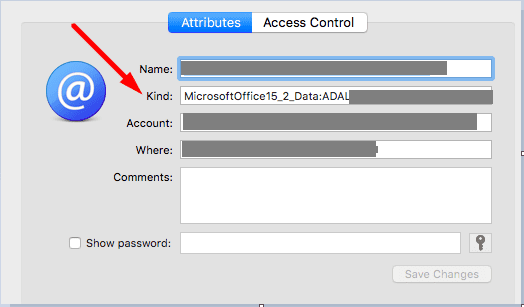
- Restartējiet savu MacBook, palaidiet Onenote, pierakstieties un pārbaudiet, vai varat atvērt problemātiskās piezīmes.
Ja kļūda joprojām pastāv, atiestatiet atslēgu piekariņa informāciju. Palaist Meklētājs, klikšķiniet uz Aiziet, atlasiet Komunālie pakalpojumi, un tad Atslēgu piekariņa piekļuve. Pēc tam dodieties uz Preferences un noklikšķiniet uz Atiestatīt manu noklusējuma atslēgu piekariņu. Pārbaudiet, vai jūsu jaunais atslēgu piekariņš atrisina problēmu.
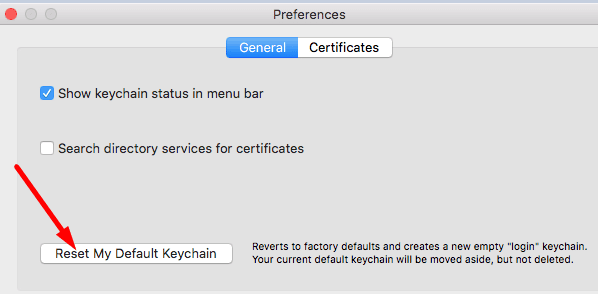
Pārinstalējiet programmu OneNote
Ja šī spītīgā kļūda nepazūd, atkārtoti instalējiet lietotni. Operētājsistēmā Windows 10 atgriezieties pie Lietotnes un funkcijas, atlasiet OneNote un nospiediet Atinstalēt pogu. Operētājsistēmā Mac palaidiet Meklētājs, dodieties uz Lietojumprogrammas mapi un velciet programmu OneNote uz Atkritumi.
Restartējiet Windows vai Mac datoru un atkārtoti instalējiet programmu OneNote. Palaidiet lietotni un pārbaudiet, vai tagad varat atvērt savas piezīmes.
Secinājums
Ja OneNote saka, ka tā nevarēja atvērt jūsu meklētās piezīmes, labojiet lietotni. Ja šī metode nedarbojas, atiestatiet lietotni. Var palīdzēt arī veco Office akreditācijas datu notīrīšana. Kā pēdējo līdzekli atinstalējiet un atkārtoti instalējiet lietotni. Noklikšķiniet uz zemāk esošajiem komentāriem un dariet mums zināmu, kurš risinājums jums bija piemērots.